Како омогућити Виндовс Ваке-он-ЛАН у Виндовс 10

Ваке-он-ЛАН је напредна функција која може бити корисна у многим сценаријима мрежних и пословних умрежавања. Ево изгледа како га користити са Виндовсом 10.
Раније смо гледали Ваке-он-ЛАН (Лоцал Ареа)Нетворк) у Виндовс-у 8, које смо овде детаљно дотакли, разговарајући о сценаријима за које ова сјајна функција може бити корисна. У овом чланку покривамо исте кораке и за кориснике Виндовс 10.
Зашто се користи Ваке-он-ЛАН
Само да вам пружим кратак преглед разлога зашто бисте сматрали ово корисним:
- Приступ датотекама и ресурсима на мрежи на захтев - не морате стално да рачунар будете окренути.
- Енергетска ефикасност, приметићете смањење рачуна за комуналне услуге јер не морате стално да држите систем.
- Изврсно за даљинско управљање рачунаром, тако да можете приступити рачунару који може бити преко собе или на кату.
Како то функционише?
Када је омогућен буђење на ЛАН-у, рачунар ће„Слушајте“ за „чаробни пакет“ који садржи његову МАЦ адресу док је у стању мировања. Рачунар се може пробудити ако му пошаљете чаробни пакет са другог уређаја на мрежи. Поново можете сазнати више о овој функцији овде.
Који су услови?
Ваш рачунар можда нема све захтеве за ову функцију који ће укључивати следеће:
- Етхернет веза.
- Мрежа "пеер-пеер" између два или више рачунара.
- Рачунар мора бити у режиму мировања или хибернације да би ово функционисало.
Омогућавање функције Ваке он ЛАН у Виндовс 10
Притисните Виндовс тастер + Кс да отворите скривени мени брзог приступа и изаберите Менаџер уређаја.
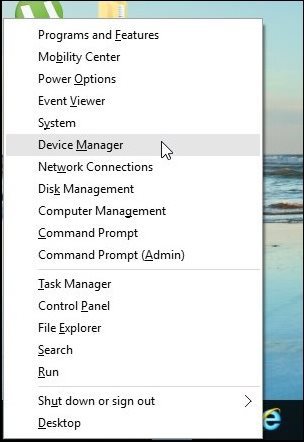
Проширити Мрежни адаптери у стаблу уређаја одаберите свој Етхернет адаптер, кликните десним тастером миша и затим изаберите Својства.
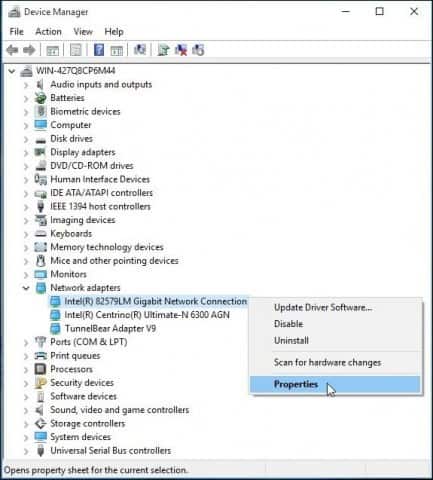
Затим изаберите Управљање струјом и потврдите сва три поља приказана доле.
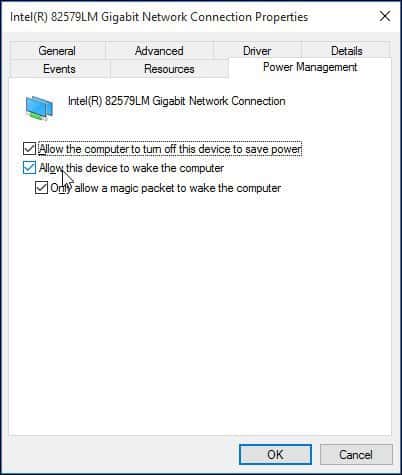
Затим изаберите Напредно , помичите се надоле у Својство кутију и изаберите Пробуди се на магичном пакету и осигурајте да је омогућено у Вредност затим кликните на дугме са листе ок.
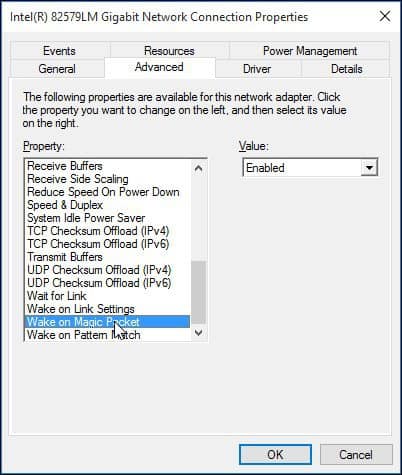
Како конфигурирати Ваке на ЛАН-у
Да бих олакшао ствари, нашао сам овај алат за једноставно коришћење - једноставно назван Ваке-он-ЛАН коју можете бесплатно преузети овде.
Овај згодан услужни програм захтева минимално подешавање и лако га је подесити.
Нека је МАЦ адреса спремна за даљинацрачунар који бисте желели да се пробудите. Да бисте пронашли МАЦ адресу, проверите да ли је рачунар повезан на ваш рутер путем жичане Етхернет везе. Искључите све бежичне везе које сте можда користили.
Отворите центар за мрежу и дељење наМени подешавања. У горњем десном окну кликните на Етхернет везу. У прозору Етхернет статуса кликните на Детаљи, а затим ћете видети физичку МАЦ адресу.
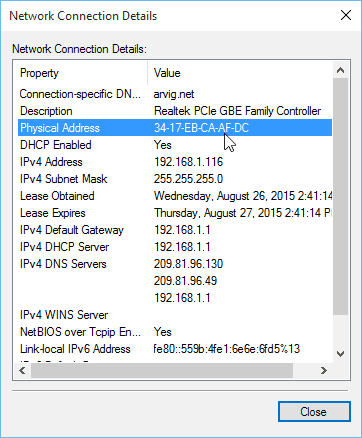
Након преузимања и инсталирања апликације Ваке-он-ЛАН, покрените услужни програм и изаберите Датотека> Нови домаћин.
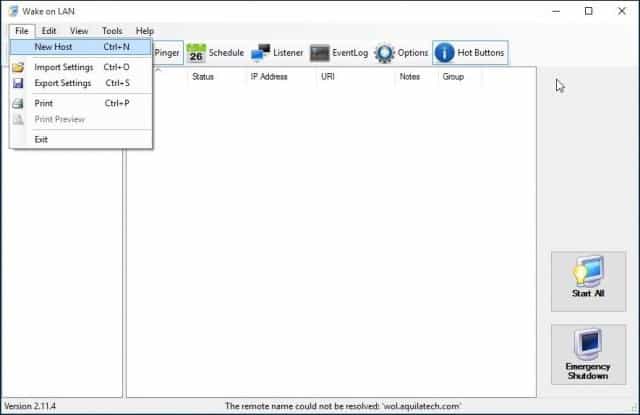
На картици Својства екрана унесите назив машине и назив групе, ако желите.
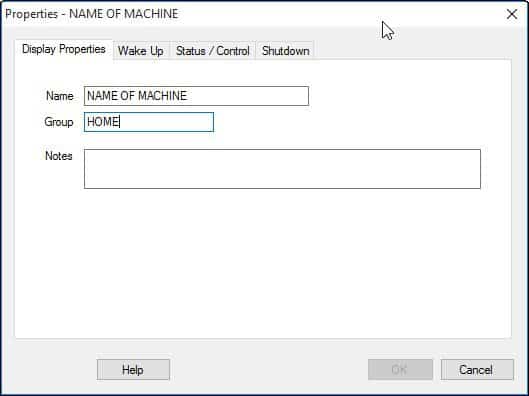
Изаберите Пробудити картицу и унесите следеће информације:
- МАЦ адреса удаљене машине
- Одаберите Броадцаст ИП
- За емитовање оставите подразумевано.
- Унесите назив главног рачунала уређаја за ФКДН / ИП - ове податке за удаљену машину можете пронаћи испод Виндовс тастер + Кс> Систем> Назив рачунара:
- Кликните на поље са ИПв4 листом и одаберите свој физички Етхернет адаптер
- Кликните на ок
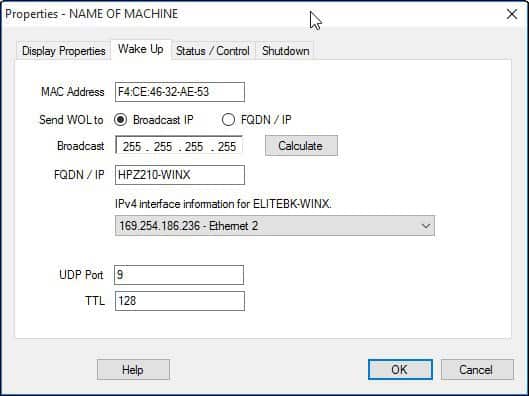
Како се пробудити рачунар:
У услужном програму Ваке он ЛАН кликните десним тастером миша на рачунар и изаберите „Ваке Уп“ са листе.
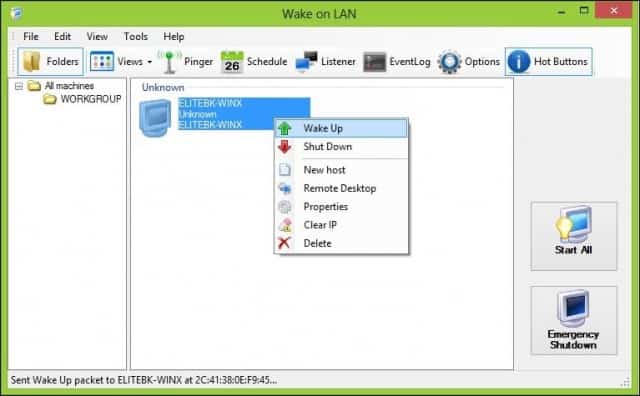
То је то! Ако имате проблема са овим, погледајте неке од савета за решавање проблема у наставку.
Решавање проблема Ваке-он-ЛАН
Ако се рачунар не буди, може постојати неколико разлога.
Ваке-он-ЛАН мора бити омогућен у БИОС-у или фирмверу рачунара. Да бисте то учинили, мораћете да погледате документацију рачунара о томе како да учитате свој БИОС.
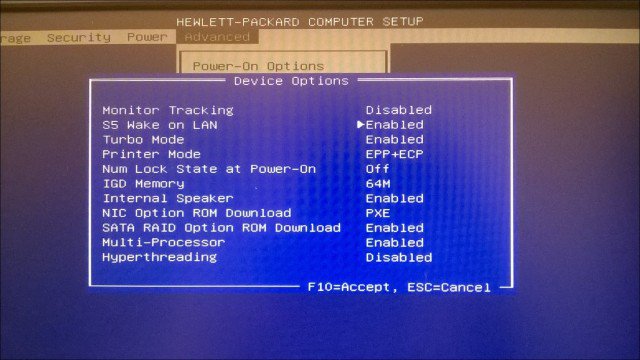
Брзо покретање, хибридно стање које је први пут уведено у Виндовс 8, може ометати Ваке Он ЛАН. Да бисте је онемогућили, притисните Виндовс тастер + Кс онда Опције напајања.
Кликните на Изаберите шта раде тастери за напајање затим кликните на Промените подешавања која су тренутно недоступна.
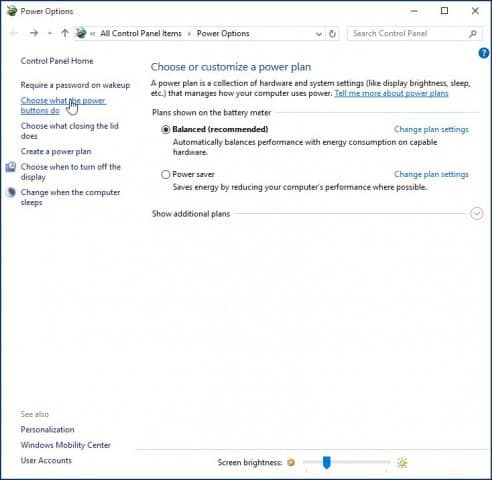
Померите се до Подешавања искључивања и поништите избор Укључите брзо покретање (препоручује се) затим кликните на Сачувај измене.
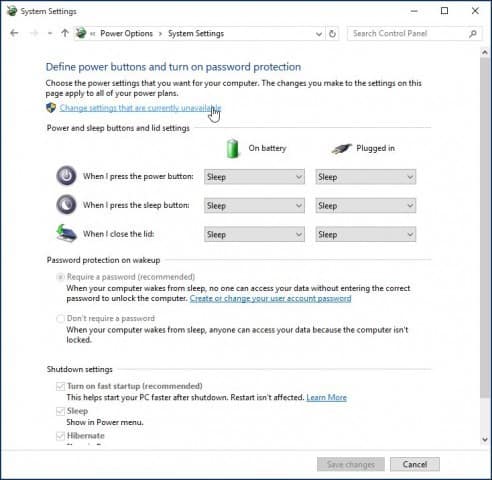
Ако волите да користите ову функцију и имате штада бисте додали или изнели своја размишљања о услужном програму Ваке-он-ЛАН, оставите коментар испод. Ако вам ствари и даље не раде, упутите се на наше форуме за Виндовс 10 ради додатне подршке.










Оставите коментар